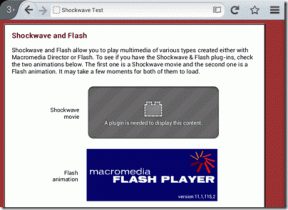Jak usunąć swoją aktywność w Google – TechCult
Różne / / June 27, 2023
Za każdym razem, gdy klikasz, wyszukujesz lub wchodzisz w interakcje w Google, tworzysz cyfrowe ślady, do których ma dostęp każdy, kto ma dostęp do internetu. Ta platforma gromadzi obszerne informacje o użytkownikach, ponieważ stała się integralną częścią codziennego życia miliardów użytkowników. Więc naturalnie mogą pojawić się obawy dotyczące prywatności. Nie ma się jednak czym martwić! Przyjrzyjmy się, jak usunąć Twoją aktywność w Google i ustalić, czy informacje o wyszukiwaniu pozostaną później zachowane.

Spis treści
Jak usunąć swoją aktywność w Google
Jeśli chcesz usunąć swoją aktywność z Google, dostępnych jest kilka metod opartych na konkretnych treściach, które chcesz usunąć. Kontynuujmy krok po kroku proces usuwania mojej aktywności w Google.
Szybka odpowiedź
Aby usunąć swoją aktywność w Google, wykonaj następujące czynności:
1. Odwiedź swoją Strona konta Google w przeglądarce i wybierz Zarządzaj swoimi danymi i prywatnością opcja.
2. Kliknij Aktywność w internecie i aplikacjach a następnie wybierz Zarządzaj całą siecią i aplikacjamiDziałalność.
3. Wybierz Usuwać opcja rozwijana.
4. Wybierz pożądany przedział czasowy i aktywność produktu usunąć.
5. Kliknij Usuwać aby potwierdzić i rozpocząć proces usuwania.
Notatka: usunięcie danych o aktywności może mieć wpływ na korzystanie z usług Google. Jeśli usuniesz swoją historię wyszukiwania, Google może nie być w stanie jej zapewnić spersonalizowane wyniki wyszukiwania. Ponadto jeśli usuniesz swoją historię lokalizacji, możesz utracić możliwość korzystania z niektórych funkcji opartych na lokalizacji w usługach Google.
1. Odwiedzić Zaloguj się – strona Konta Google I Zalogować się na swoje konto z Poświadczenia konta.
2. Po zalogowaniu kliknij Zarządzaj swoimi danymi i prywatnością od Prywatność i personalizacja Sekcja.

W tym miejscu możesz usunąć swoje dane dotyczące aktywności w wielu różnych usługach Google, w tym:
Krok I: Usuń Aktywność w internecie i aplikacjach
1. Kliknij Aktywność w internecie i aplikacjach.
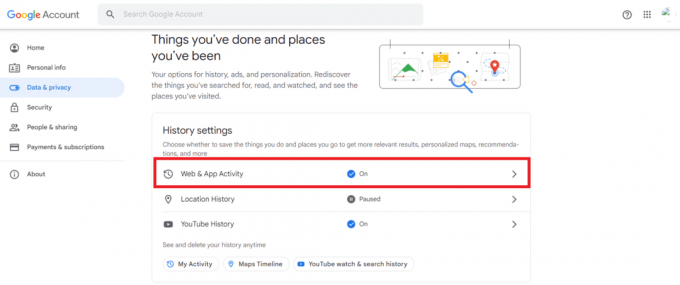
2. Kliknij Zarządzaj całą aktywnością w internecie i aplikacjach.
3. Kliknij na Usuwać opcja rozwijana.
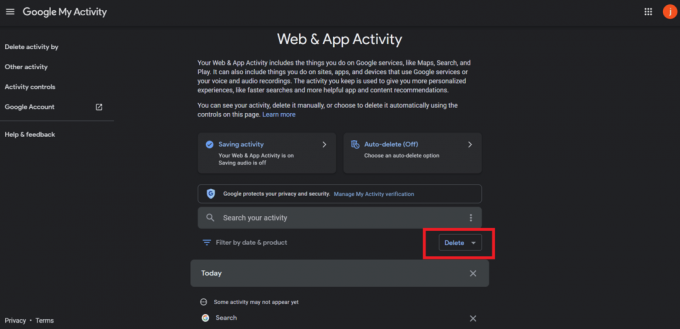
4. Wybierz żądany zakres czasu.
5. Wybierz pożądana aktywność produktu chcesz usunąć.
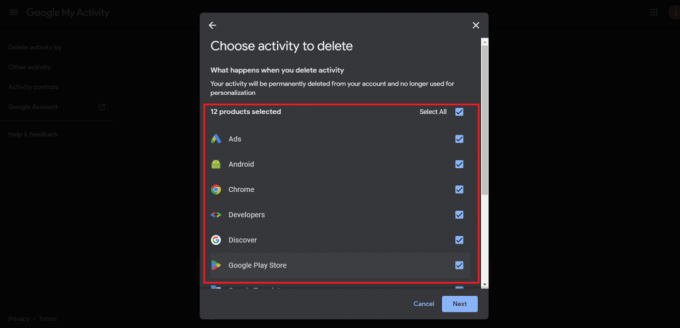
6. Kliknij Następny.
7. Następnie kliknij Usuwać aby usunąć wybraną aktywność na swoim koncie Google.
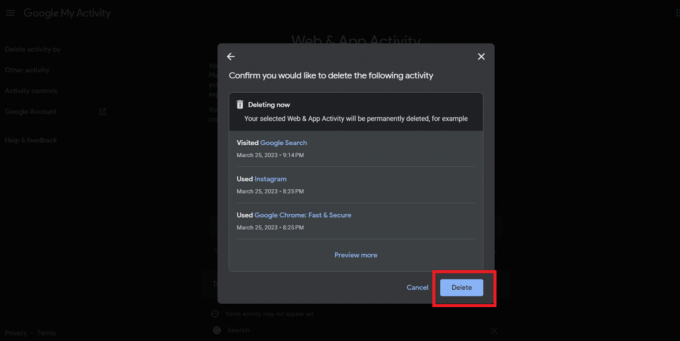
Przeczytaj także: Jak powstrzymać Google przed wyświetlaniem Twoich poprzednich wyszukiwań
Krok II: Usuń historię lokalizacji
1. Kliknij Historia lokalizacji.
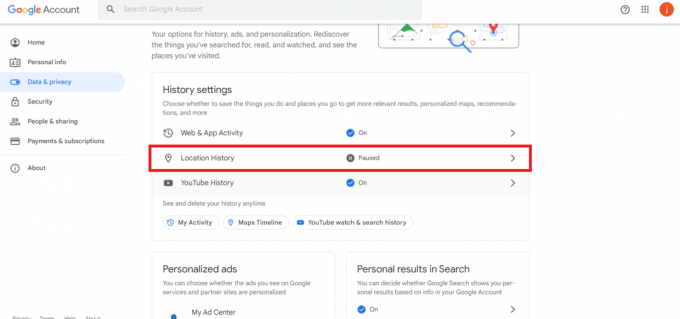
2. Wybierz Zarządzaj historią opcja.
3. Kliknij na ikona kosza u dołu strony, aby usunąć całą historię lokalizacji.

4. Zaznacz pole wyboru dla Rozumiem i chcę usunąć całą Historię lokalizacji z wyskakującego okienka.
5. Kliknij Usuwać aby potwierdzić usunięcie aktywności w historii lokalizacji na koncie Google.
Krok III: Usuń historię YouTube
1. Kliknij Historia YouTube'a.

2. Kliknij Zarządzaj historią.
3. Teraz wybierz USUWAĆ opcja.

4. Wybierz żądany zakres czasu usunięcia aktywności w tym okresie.
5. Kliknij Usuwać potwierdzać.

Przeczytaj także: Co się stanie, jeśli wyłączysz historię w Google Chat?
Czy mogę ustawić automatyczne usuwanie mojej aktywności?
Tak, możesz. Google oferuje m.in funkcja o nazwie Automatyczne usuwanie w Kontrola aktywności który pozwala ustawić okres, przez który będą przechowywane dane dotyczące Twojej aktywności. Po upływie wybranego okresu dane zostaną usunięte automatycznie usuwane z Twojego konta. Ta funkcja jest dostępna w wielu usługach Google, w tym w historii wyszukiwania, historii lokalizacji i historii oglądania w YouTube.
Aby skonfigurować automatyczne usuwanie, ustaw czas trwania w pliku Wybierz opcję automatycznego usuwania Aktywności w internecie i aplikacjach.
Notatka: automatyczne usuwanie będzie dotyczyć tylko danych zebranych po włączeniu tej funkcji. Wszelkie dane zebrane przed skonfigurowaniem automatycznego usuwania będą musiały zostać usunięte ręcznie.
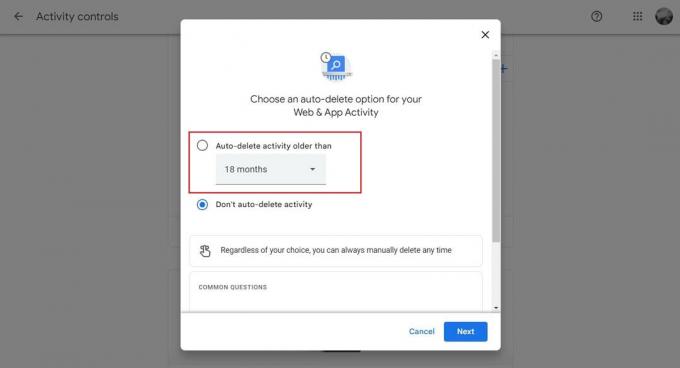
Jeśli usunę całą swoją aktywność w Google, czy Google nadal będzie mieć informacje o moich wyszukiwaniach?
Tak, Google nadal będzie przechowywać informacje o Twoich wyszukiwaniach, nawet jeśli usuniesz całą swoją aktywność. To dlatego, że Google przechowuje kopie zapasowe Twoich danych, aby zapobiec ich przypadkowej utracie. Jednak te dane kopii zapasowej nie są dostępne dla wszystkich, z wyjątkiem kilku pracowników Google, którzy mają niezbędne uprawnienia.
Ponadto Google może również posiadać informacje o Twoich wyszukiwaniach i aktywności, które zostały zebrane przez inne strony internetowe i usługi korzystające z usług Google, takie jak Google Analytics. W takich przypadkach samo usunięcie mojej aktywności w Google nie usunie wszystkich zebranych informacji o Tobie.
Przeczytaj także: Jak wyświetlić historię lokalizacji w Mapach Google
Mamy nadzieję, że ten przewodnik pomógł ci w nauce jak usunąć swoją aktywność w Google. Jeśli masz jakieś pytania lub sugestie, podziel się nimi w sekcji komentarzy poniżej. Doceniamy Twoją opinię i czekamy na wiadomość od Ciebie!
Pete jest starszym pisarzem w TechCult. Pete kocha technologię i jest zapalonym majsterkowiczem. Ma dziesięcioletnie doświadczenie w pisaniu poradników, funkcji i przewodników po technologiach w Internecie.